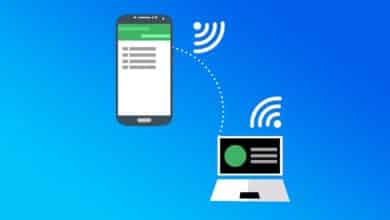شرح طريقة تقسيم الانترنت عن طريق سيلفش نت
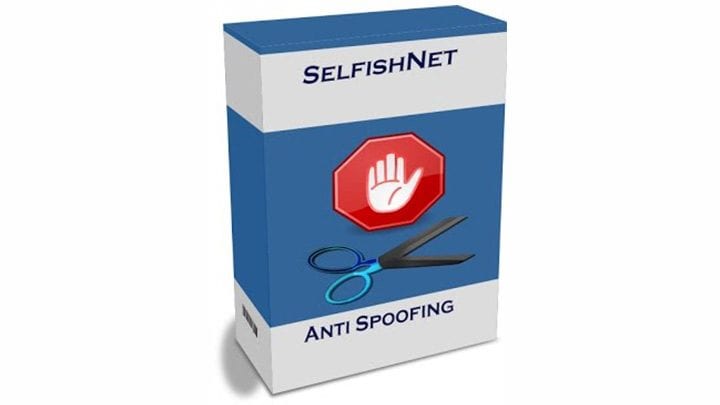
SelfishNet أو كما يُطلق عليه البعض سيلفش نت, أفضل برامج الكمبيوتر المجانية للتحكم بالشبكة حيث يتيح إمكانية تقسيم سرعة الإنترنت بين الأجهزة المتصلة بنفس شبكة الإنترنت المحلية أو المتصلة بنفس جهاز الرواتر، حيث في حال قيام أحد الأشخاص بمشاركة إتصال الوايفاي قد يرغب كلاً منهما بتقسيم سرعة الإنترنت لديهما، و ذلك حتى لا يقوم أي طرف بإستهلاك سرعة الإنترنت بشكل كامل وهو ما قد يؤثر على إتصال الطرف الأخر بالإنترنت لدرجة تصل إلى عدم قدرة جهاز الطرف الآخر على الدخول إلى الإنترنت و لذلك يعتبر تقسيم سرعة الإنترنت لديهما هو الخيار الأفضل، كما تقوم بعض الشركات أيضاً بتقسيم سرعة الإنترنت بين أجهزة موظفيها بحيث يكون هناك عدالة في إستهلاك الموظفين لسرعة الإنترنت بين جميع الأجهزة المتصلة، و بصرف النظر عن السبب وراء تقسيم السرعة إليك شرح طريقة تقسيم الانترنت عن طريق سيلفش نت.
شرح تقسيم سرعة الإنترنت بواسطة برنامج سيلفش نت SelfishNet
يعتبر برنامج Selfishnet هو أفضل خيار لكل من يبحث عن برنامج لتقسيم سرعة الإنترنت و ذلك لأنه يُعد الاسهل من حيث الإستخدام خاصة و أنه يحتوي على واجهة مُستخدم سهلة الإستخدام و يُمكن لأي شخص إستخدم البرنامج بشكل طبيعي دون الحاجة إلى شرح و مع ذلك نوفر شرح طريقة تقسيم الإنترنت و الآن دعونا نبدأ:
بمُجرد قيامك بتحميل و تثبيت برنامج سيلفش نت ستظهر الواجهة الرئيسية للبرنامج كما بالصورة بالأسفل.
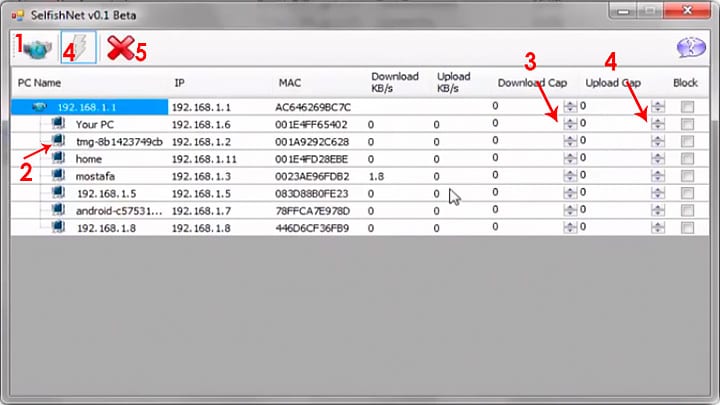
- بعد أن تقوم بفتح البرنامج يجب عليك القيام بالضغط على هذة الأيقونة رقم “1” ذات اللون الأزرق و ذلك حتى يتم البحث عن جميع الأجهزة المُتصلة بشبكة الإنترنت المحلية أو بالأحرى المُتصلة بنفس جهاز الراوتر الخاص بك.
- بمجرد قيامك بالبحث عن الأجهزة المُتصلة بالشبكة ستظهر جميعها كما مُوضح بالصورة حيث يظهر الاسم الخاص بكل جهاز و كذلك عنواني الآي بي و الماك للجهاز و يُمكن أيضاً ملاحظة إستهلاك كل جهاز بشكل لحظي بحيث يتم تتبع إستخدام كل جهاز متصل بالإنترنت و ذلك من خلال توضيح سرعة التحميل و رفع الملفات لكل جهاز.
- نأتي لأهم خطوة و هي الخاصة بتقسيم السرعة بين الأجهزة, و يُمكن ذلك من خلال القيام بالتالي، حيث يُمكنك تحديد الجهاز الذي ترغب في تقسيم سرعة الإنترنت الخاصة به و من ثم توجه إلى التبويب “Download Cap” و قُم بتحديد سرعة نقل الملفات أو بالأحرى سرعة الإنترنت الخاصة بهذا الجهاز، و من ثم يُمكنك تكرار هذا الأمر مع الأجهزة الأخرى, و بمجرد قيامك بتقسيم السرعة بين الأجهزة يُمكنك التوجه للأيقونة رقم “4” لتنفيذ الأوامر ليتم تقسيم سرعة الإنترنت على الفور.
- يجب عليك أن تعلم بأن سرعة الإنترنت لا تتمثل في سرعة تحميل الملفات و المواقع فقط بل تتمثل في سرعة تحميل و رفع الملفات أيضاً و لتقسيم السرعة الخاصة برفع الملفات لكل جهاز يُمكنك تحديد الجهاز أولاً, و من ثم التوجه إلى التبويب “Upload Cap” و من ثم تحديد سرعة رفع الملفات و يُمكن تكرار الأمر لجميع الأجهزة أيضاً و لبدأ التنفيذ يُمكنك الضغط على الأيقونة رقم “4”.
- في حال رغبتك في القيام بإلغاء تقسيم سرعة الإنترنت بين الأجهزة المُتصلة بالشبكة يُمكنك الضغط على الأيقونة رقم “5” كما موضح بالصورة و التي تأخذ الشكل “X” و سيقوم البرنامج بإيقاف تقسيم الإنترنت بين الأجهزة.